Ako pridať do správ Instagramu špeciálne efekty
Ďalší Užitočný Sprievodca / / August 04, 2021
Reklamy
Vo vlastníctve Facebooku Instagram neustále zdokonaľuje svoje používateľské rozhranie, možnosť zmeny farby ikony aplikácie, pridáva do svojej sekcie správ špeciálne efekty a ďalšie. Aj keď ide o celkom drobné zmeny, ktoré nemusia každého zaujať, má koniec koncov určité vizuálne uspokojenie. Pripomeňme si, že Instagram je americká platforma pre sociálne siete zdieľajúce fotografie alebo videá, ktorá má milióny aktívnych používateľov. Ako už bolo spomenuté, Instagram teraz umožňuje svojim používateľom pridávať do správ Instagramu (DM) špeciálne efekty. Ak vás to tiež zaujíma, pozrime sa na tento celý článok, aby ste vedeli, ako na to.
Na začiatku Facebook nedávno oficiálne zlúčil Messenger so sekciou Správy Instagramu. Týmto sa v zásade zlepší zážitok zo zasielania správ medzi platformami používateľom. Medzitým sú používatelia Instagramu doslova priťahovaní svojimi špeciálnymi efektmi do sekcie DM, vďaka ktorej je aplikácia pohodlnejšia alebo príjemnejšia na použitie. Pretože je táto funkcia na trhu veľmi nová, spoločnosť Instagram prostredníctvom reklám neuvádza svoje nové vylepšenia verejne toľko, že môžeme pochopiť, že väčšina používateľov Instagramu o tejto novej ani nevie vlastnosť.
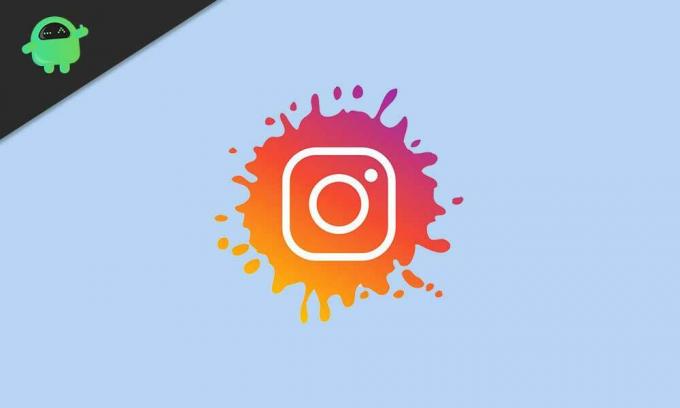
Ako pridať do správ Instagramu špeciálne efekty
Táto skvelá nová funkcia vám v skutočnosti umožňuje nastaviť vlastnú farbu vašich rozhovorov s pekným pozadím, vlastné reakcie emodži, režim zmiznutia atď. Teraz si s tým nemusíte robiť starosti, pretože tu sme poskytli všetky kroky, ako to urobiť vo vašej aplikácii Instagram, veľmi ľahko. Takže bez toho, aby sme zbytočne strácali čas, poďme do toho.
Reklamy
- Najskôr sa uistite, či je vaša aplikácia Instagram spustená v najnovšej verzii. Ak si nie ste istí, choďte na Obchod Google Play alebo Apple App Store a skontrolujte aktualizácie Instagramu.
- Keď bude vaša aplikácia Instagram aktuálna, spustite ju.
- Teraz otvorte akýkoľvek chat v aplikácii Instagram.
- Napíšte správu (Neodosielajte).
- Klepnite na ikonu Lupa ikona vedľa textového poľa.
- Tu uvidíte možnosť, ktorá obsahuje štyri nové efekty, z ktorých si môžete vybrať.
- Ďalej klepnite na ktorýkoľvek z nich a vyberte svoj efekt.
- Takto automaticky prevediete svoju napísanú správu a odošlete ju konkrétnemu profilu (príjemcovi).
- Užite si to!
Instagram umožňuje používateľom odosielať priame správy naraz jednému alebo viacerým ľuďom. Ak chcete zobraziť zoznam rozhovorov vo svojom profile na Instagrame, klepnite na odoslané políčko (ikona Messenger) v pravom hornom rohu informačného kanála.
Kroky na uloženie odoslaných alebo prijatých správ na Instagrame
Ďalej môžete tiež uložiť správy so špeciálnymi efektmi, ktoré sa dajú použiť ako rýchle odpovede na váš Instagram. Urobiť to:
- Ak chceš uložiť odoslanú správu, dlho stlačte na to.
- Potom klepnite na Uložiť > Ak sa zobrazí výzva, klepnite na Uložiť znova priradiť skratku.
- Aj keď, ak chcete uložiť prijatú správu na Instagrame, dlho stlačte na to.
- Klepnite na Viac > Klepnite na Uložiť priradiť skratku.
- Hotovo. Takže kedykoľvek chcete poslať rýchlu odpoveď, použite uloženú správu s odkazom.
To je všetko, chlapci. Predpokladáme, že vám tento sprievodca pomohol. Ak máte ďalšie otázky, môžete komentovať nižšie.
Subodh miluje písanie obsahu, či už môže súvisieť s technológiou alebo iný. Po ročnom písaní na blogu o technológiách ho to nadchlo. Miluje hranie hier a počúvanie hudby. Okrem blogovania je návykový pri zostavovaní herných počítačov a pri únikoch smartfónov.



